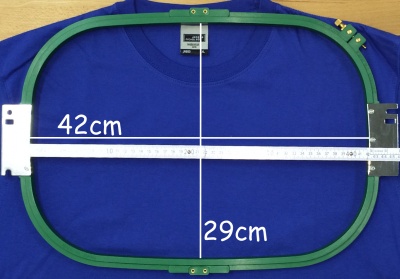Rarity: Unterschied zwischen den Versionen
K Unterseiten verlinkt |
Phii (Diskussion | Beiträge) InkStitch unter Software erwähnen |
||
| (30 dazwischenliegende Versionen von 13 Benutzern werden nicht angezeigt) | |||
| Zeile 1: | Zeile 1: | ||
{{ProjektInfoBox | {{ProjektInfoBox | ||
|name = Rarity | |name = Rarity | ||
|status = | |status = stable | ||
|image = Rarity.jpg | |image = Rarity.jpg | ||
|description = Eine awesome Textilveredelungsmöglichkeit | |description = Eine awesome Textilveredelungsmöglichkeit | ||
|category = Infrastruktur | |||
|author = Inte, Unicorn | |author = Inte, Unicorn | ||
|location = [[ | |location = [[Workshopraum]] | ||
|username = | |username = | ||
|maintainer = abrock, | |maintainer = abrock, Ingo | ||
|version = 1. | |version = 1.338 | ||
|update = | |update = | ||
|platform = | |platform = | ||
| Zeile 16: | Zeile 17: | ||
Wir haben eine Stickmaschine des Typs SH-15TS-FEIYA. Sie wurde '''Rarity''' getauft | Wir haben eine Stickmaschine des Typs SH-15TS-FEIYA. Sie wurde '''Rarity''' getauft. Für Mitglieder kosten 1000 Stiche eine beliebige Spende, empfohlen sind 20 Cent. | ||
{| | |||
|[[Stickzubehör]] | |||
|Was wir an Verbrauchsmaterialien so da haben. | |||
|- | |||
|[[Rarity/Einkaufsliste]] | |||
|Irgendwas leer? Hier eintragen. | |||
|- | |||
|[[Rarity/Hackwert]] | |||
|Was wir so an der Maschine geändert haben. | |||
|- | |||
|[[Rarity/Tipps&Tricks]] | |||
|Der Faden reißt dauernd, was tun? Der USB-Stick wird nicht richtig erkannt? | |||
|- | |||
|[[Rarity/Rastergraphik-Import]] | |||
|Wie man in PE-Design die Import-Funktion für Rastergraphiken benutzt. | |||
|- | |||
|[[Rarity/Vektorgrafik-Import]] | |||
|Wie man in PE-Design die Import-Funktion für Vektorgrafiken benutzt und das Resultat optimiert. | |||
|- | |||
|[[Rarity/Kissenbezug mit Applikationen sticken]] | |||
|Wie man sich einen Kopfkissenbezug stickt. | |||
|- | |||
|[[Rarity/Wartungslogbuch]] | |||
|Maschine geölt? Hier eintragen. | |||
|- | |||
|[[Rarity/Garnständer]] | |||
|Eine kleine Anleitung, wie man einen Garnständer baut. | |||
|- | |||
|[[Rarity/Pony-Motive]] | |||
|Galerie der Pony-Motive. | |||
|} | |||
== Historie == | == Historie == | ||
| Zeile 27: | Zeile 55: | ||
Es gab die Idee bestickte Textilien mit dem RaumZeitLogo zu bestellen. Nachdem wir herausfanden, was die Bestickung von Textilien kostet, haben [[Benutzer:Inte | Inte]] und [[Benutzer:Unicorn | Unicorn]] beschlossen eine kleine Stickmaschine zu kaufen und selbst zu sticken. | Es gab die Idee bestickte Textilien mit dem RaumZeitLogo zu bestellen. Nachdem wir herausfanden, was die Bestickung von Textilien kostet, haben [[Benutzer:Inte | Inte]] und [[Benutzer:Unicorn | Unicorn]] beschlossen eine kleine Stickmaschine zu kaufen und selbst zu sticken. | ||
Die Wahl fiel damals auf eine Brother inno-vis 90E mit USB-Anschluss (Wechseldatenträger). Diese Maschine | Die Wahl fiel damals auf eine Brother inno-vis 90E mit USB-Anschluss (Wechseldatenträger). Diese Maschine wurde auf dem 31C3 verkauft. | ||
== Technische Details == | == Technische Details == | ||
Zur Benutzung muss man einfach nur | Zur Benutzung muss man einfach nur Stickdateien (*.dst) auf die Stickmaschine laden (siehe unten) und das Motiv in den internen Speicher der Maschine laden. '''Man kann nicht einfach Bilder auf die Maschine laden und sticken!''' | ||
Zur merkwürdigen Bedienerführung gibt es [https://www.youtube.com/watch?v=qSDhAdmRmEQ auf YouTube] ein Erklärungsvideo. | |||
== Hardware == | == Hardware == | ||
Für die Maschine liegen 13 Rahmen in 7 verschiedenenen Typen vor: | Für die Maschine liegen ab Werk 13 Rahmen in 7 verschiedenenen Typen vor: | ||
{| class="wikitable td-top" | {| class="wikitable td-top" | ||
| Zeile 51: | Zeile 81: | ||
|- | |- | ||
|2 | |2 | ||
|Rundrahmen | |Rundrahmen 20cm | ||
|- | |- | ||
|2 | |2 | ||
| Zeile 57: | Zeile 87: | ||
|- | |- | ||
|1 | |1 | ||
|Riesenrahmen | |Riesenrahmen 55cm x 37cm | ||
|- | |- | ||
|2 | |2 | ||
| Zeile 63: | Zeile 93: | ||
|- | |- | ||
|} | |} | ||
Zusätzlich nachgekauft haben wir einen rechteckigen Rahmen mit 42cm x 29cm Innenfläche, davon sind etwa 40cm x 27cm nutzbar: | |||
[[Datei:Rarity-Rahmen-42-29.jpg|400px]] | |||
Weitere Rahmen: 2 Ovale Rahmen 19cm x 10cm, 2 Quadratischer Rahmen 22cm x 22cm. | |||
[[:Datei:Rarity-rahmen-42-29-vorlage.svg|Hier ist eine Vorlage]], in die man das Motiv einpassen kann um sicherzustellen, dass es ausgestickt werden kann. | |||
Die Rahmen müssen so herum in die Maschine eingespannt werden, dass der Plastikwulst nach oben(!) zeigt. | |||
== Software == | == Software == | ||
| Zeile 73: | Zeile 113: | ||
;PE Design | ;PE Design | ||
:Automatische Umwandlung von Pixelgrafik->.pes AWESOME! | :Automatische Umwandlung von Pixelgrafik->.pes AWESOME! | ||
;InkStitch | |||
:gut funktionierendes InkScape Plugin | |||
===Schlechte Software=== | ===Schlechte Software=== | ||
| Zeile 79: | Zeile 121: | ||
;Embird | ;Embird | ||
:weil | :weil | ||
== Benutzungsberechtigte == | == Benutzungsberechtigte == | ||
| Zeile 159: | Zeile 129: | ||
* [[Benutzer:Alexander Brock|Alexander]] | * [[Benutzer:Alexander Brock|Alexander]] | ||
* [[Benutzer:jiska|jiska]] | * [[Benutzer:jiska|jiska]] | ||
== Dateiübertragung per Netzwerk == | |||
In der Vergangenheit ist die USB-A-Buchse am Gerät den häufigen Wechseln der USB Sticks erlegen. | |||
Deshalb befindet sich inzwischen ein PiZero basierter USB-Stick. | |||
Dieser gibt im RZL Netz einen FileShare frei, damit Dateien für die Stickmaschine bereitgestellt werden können. | |||
Ein Skript auf dem Pi checkt den FileShare und simuliert zur Stickmaschine hin ein ab- und anstecken des USB-Sticks. | |||
Somit kann man neu hochgeladene Dateien nach kurzer Zeit auf der Stickmaschine auswählen. | |||
Der Pi bekommt seinen Strom von der Stickmaschine; man muss diese also einschalten, bevor man den FileShare benutzt. | |||
Fileshare ist im RLZ WLAN erreichbar unter: | |||
* smb://stickstick.labor.rzl.so/usbshare | |||
** Anmelden als "guest" bzw. anonym | |||
** '''LINUX''': zB: <code>sudo mkdir -p /mnt/stickstick && sudo mount -t cifs -o guest,uid=$(id -u),gid=$(id -g) //stickstick.labor.rzl.so/usbshare /mnt/stickstick</code> | |||
** '''MacOS:''' im Finder Cmd+k (go->connect to Server) und dann "smb://stickstick.labor.rzl.so/usbshare" eingeben. Dann "Guest" als Benutzer wählen. | |||
** '''Windows:''' Im Windows-Explorer in der Addresszeile "\\stickstick.labor.rzl.so\usbshare" eingeben, als username "guest" eingeben. | |||
* ftp://stickstick.labor.rzl.so | |||
** Anmelden anonym | |||
** zB: <code>ftp -a stickstick.labor.rzl.so</code> | |||
Per USB Stick: Stick-PC benutzen und Datei auf Netzwerk-Laufwerk S: kopieren. | |||
== Galerie == | == Galerie == | ||
| Zeile 174: | Zeile 165: | ||
Siehe [[Stickzubehör]] | Siehe [[Stickzubehör]] | ||
== Netzwerk == | |||
{| | |||
|- | |||
| Machine Number || 1 | |||
|- | |||
| Server Port || 1600 | |||
|- | |||
| MAC Address || 00AFFEAFFE00 | |||
|- | |||
| IP Address || 172.22.36.11 | |||
|- | |||
| Server IP || 172.22.36.1 | |||
|- | |||
| Subnet mask || 255.255.254.0 | |||
|- | |||
| Gateway || 172.22.36.1 | |||
|} | |||
[[Kategorie:Fablab]] | |||
[[Category:Activities]] | [[Category:Activities]] | ||
[[Category:Textiles]] | [[Category:Textiles]] | ||
[[Kategorie:Gerät]] | [[Kategorie:Gerät]] | ||
Aktuelle Version vom 10. Oktober 2025, 12:05 Uhr
| Rarity Release status: stable [box doku] | |
|---|---|

| |
| Beschreibung | Eine awesome Textilveredelungsmöglichkeit |
| Kategorie | Infrastruktur |
| Autor(en) | Inte, Unicorn |
| Verantwortliche(r) | abrock, Ingo |
| Ort | Workshopraum |
| Letzte Version | 1.338 |
| Lizenz | non-free |
Wir haben eine Stickmaschine des Typs SH-15TS-FEIYA. Sie wurde Rarity getauft. Für Mitglieder kosten 1000 Stiche eine beliebige Spende, empfohlen sind 20 Cent.
| Stickzubehör | Was wir an Verbrauchsmaterialien so da haben. |
| Rarity/Einkaufsliste | Irgendwas leer? Hier eintragen. |
| Rarity/Hackwert | Was wir so an der Maschine geändert haben. |
| Rarity/Tipps&Tricks | Der Faden reißt dauernd, was tun? Der USB-Stick wird nicht richtig erkannt? |
| Rarity/Rastergraphik-Import | Wie man in PE-Design die Import-Funktion für Rastergraphiken benutzt. |
| Rarity/Vektorgrafik-Import | Wie man in PE-Design die Import-Funktion für Vektorgrafiken benutzt und das Resultat optimiert. |
| Rarity/Kissenbezug mit Applikationen sticken | Wie man sich einen Kopfkissenbezug stickt. |
| Rarity/Wartungslogbuch | Maschine geölt? Hier eintragen. |
| Rarity/Garnständer | Eine kleine Anleitung, wie man einen Garnständer baut. |
| Rarity/Pony-Motive | Galerie der Pony-Motive. |
Historie
Es gab die Idee bestickte Textilien mit dem RaumZeitLogo zu bestellen. Nachdem wir herausfanden, was die Bestickung von Textilien kostet, haben Inte und Unicorn beschlossen eine kleine Stickmaschine zu kaufen und selbst zu sticken.
Die Wahl fiel damals auf eine Brother inno-vis 90E mit USB-Anschluss (Wechseldatenträger). Diese Maschine wurde auf dem 31C3 verkauft.
Technische Details
Zur Benutzung muss man einfach nur Stickdateien (*.dst) auf die Stickmaschine laden (siehe unten) und das Motiv in den internen Speicher der Maschine laden. Man kann nicht einfach Bilder auf die Maschine laden und sticken!
Zur merkwürdigen Bedienerführung gibt es auf YouTube ein Erklärungsvideo.
Hardware
Für die Maschine liegen ab Werk 13 Rahmen in 7 verschiedenenen Typen vor:
| Anzahl | Typ |
|---|---|
| 2 | Rundrahmen 9cm |
| 2 | Rundrahmen 12cm |
| 2 | Rundrahmen 15cm |
| 2 | Rundrahmen 20cm |
| 2 | Quadratischer Rahmen 30cm x 30cm |
| 1 | Riesenrahmen 55cm x 37cm |
| 2 | Kappenrahmen |
Zusätzlich nachgekauft haben wir einen rechteckigen Rahmen mit 42cm x 29cm Innenfläche, davon sind etwa 40cm x 27cm nutzbar:
Weitere Rahmen: 2 Ovale Rahmen 19cm x 10cm, 2 Quadratischer Rahmen 22cm x 22cm.
Hier ist eine Vorlage, in die man das Motiv einpassen kann um sicherzustellen, dass es ausgestickt werden kann.
Die Rahmen müssen so herum in die Maschine eingespannt werden, dass der Plastikwulst nach oben(!) zeigt.
Software
Eine Software zum Erstellen der Stickdateien ist das kostenlose "SophieSew". Ursprünglich für Windows geschrieben sind im Betrieb mit Wine keine Probleme aufgetreten.
Gute Software
- Sophie Sew
- Für Nacharbeiten (kann einzelne Stiche anfassen)
- PE Design
- Automatische Umwandlung von Pixelgrafik->.pes AWESOME!
- InkStitch
- gut funktionierendes InkScape Plugin
Schlechte Software
- Decostudio
- Braucht Dongle, Coreldraw bloated interface
- Embird
- weil
Benutzungsberechtigte
Da die Maschine recht kostenintensiv war und durch Fehlbedienung recht schnell in einen nicht mehr sehr wertvollen Zustand verwandelt werden kann, ist die Benutzung erst nach Einweisung möglich.
Folgende Benutzer können die Maschine benutzen und können auch eine Einführung für neue Nutzer geben:
Dateiübertragung per Netzwerk
In der Vergangenheit ist die USB-A-Buchse am Gerät den häufigen Wechseln der USB Sticks erlegen. Deshalb befindet sich inzwischen ein PiZero basierter USB-Stick. Dieser gibt im RZL Netz einen FileShare frei, damit Dateien für die Stickmaschine bereitgestellt werden können. Ein Skript auf dem Pi checkt den FileShare und simuliert zur Stickmaschine hin ein ab- und anstecken des USB-Sticks. Somit kann man neu hochgeladene Dateien nach kurzer Zeit auf der Stickmaschine auswählen. Der Pi bekommt seinen Strom von der Stickmaschine; man muss diese also einschalten, bevor man den FileShare benutzt.
Fileshare ist im RLZ WLAN erreichbar unter:
- smb://stickstick.labor.rzl.so/usbshare
- Anmelden als "guest" bzw. anonym
- LINUX: zB:
sudo mkdir -p /mnt/stickstick && sudo mount -t cifs -o guest,uid=$(id -u),gid=$(id -g) //stickstick.labor.rzl.so/usbshare /mnt/stickstick - MacOS: im Finder Cmd+k (go->connect to Server) und dann "smb://stickstick.labor.rzl.so/usbshare" eingeben. Dann "Guest" als Benutzer wählen.
- Windows: Im Windows-Explorer in der Addresszeile "\\stickstick.labor.rzl.so\usbshare" eingeben, als username "guest" eingeben.
- ftp://stickstick.labor.rzl.so
- Anmelden anonym
- zB:
ftp -a stickstick.labor.rzl.so
Per USB Stick: Stick-PC benutzen und Datei auf Netzwerk-Laufwerk S: kopieren.
Galerie
| Bild | Stickdatei |
 |
Lad mich hoch! |
 |
Datei:Rarity Galerie NightmareMoon.pes |
Garnbestand
Siehe Stickzubehör
Netzwerk
| Machine Number | 1 |
| Server Port | 1600 |
| MAC Address | 00AFFEAFFE00 |
| IP Address | 172.22.36.11 |
| Server IP | 172.22.36.1 |
| Subnet mask | 255.255.254.0 |
| Gateway | 172.22.36.1 |